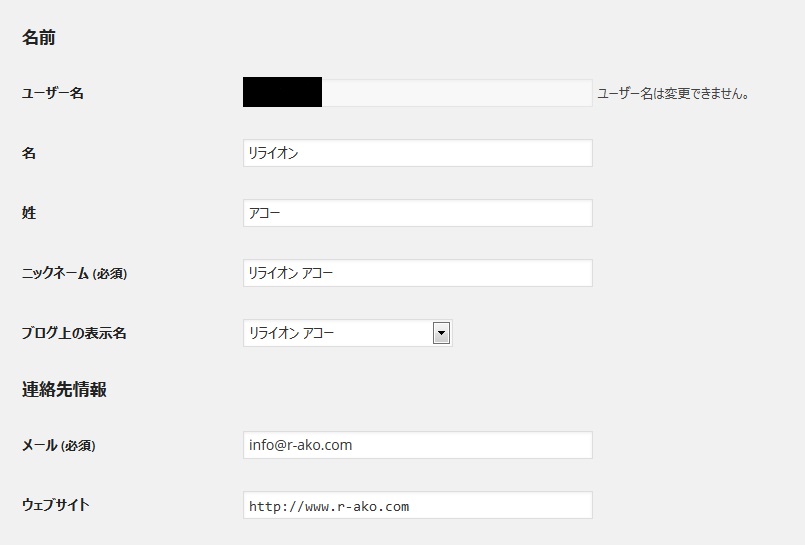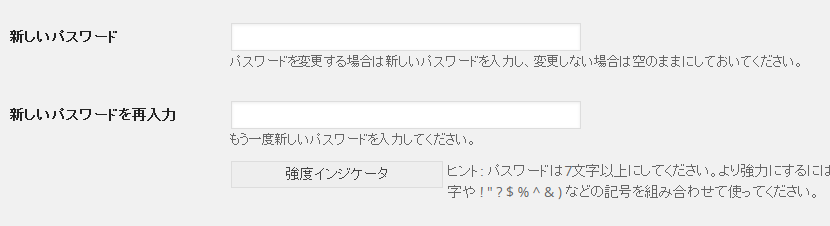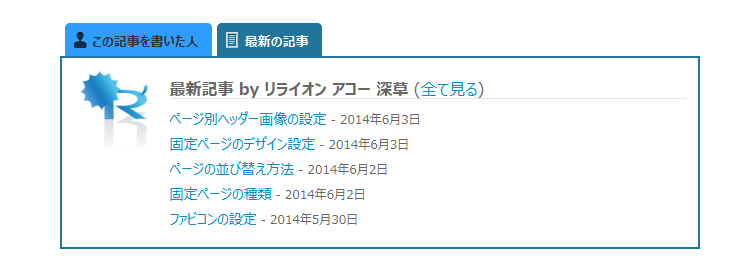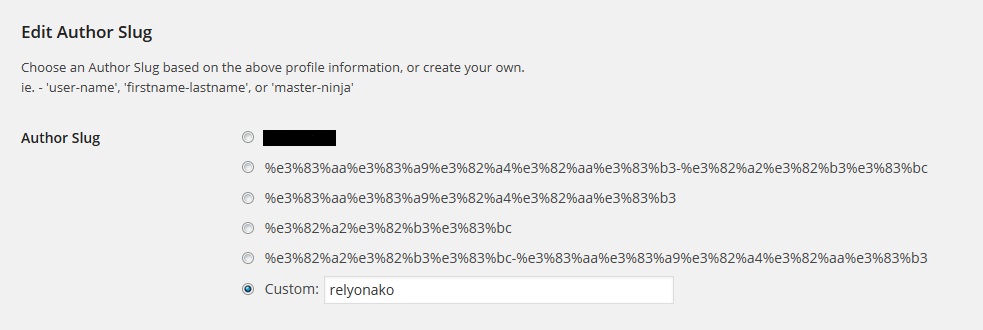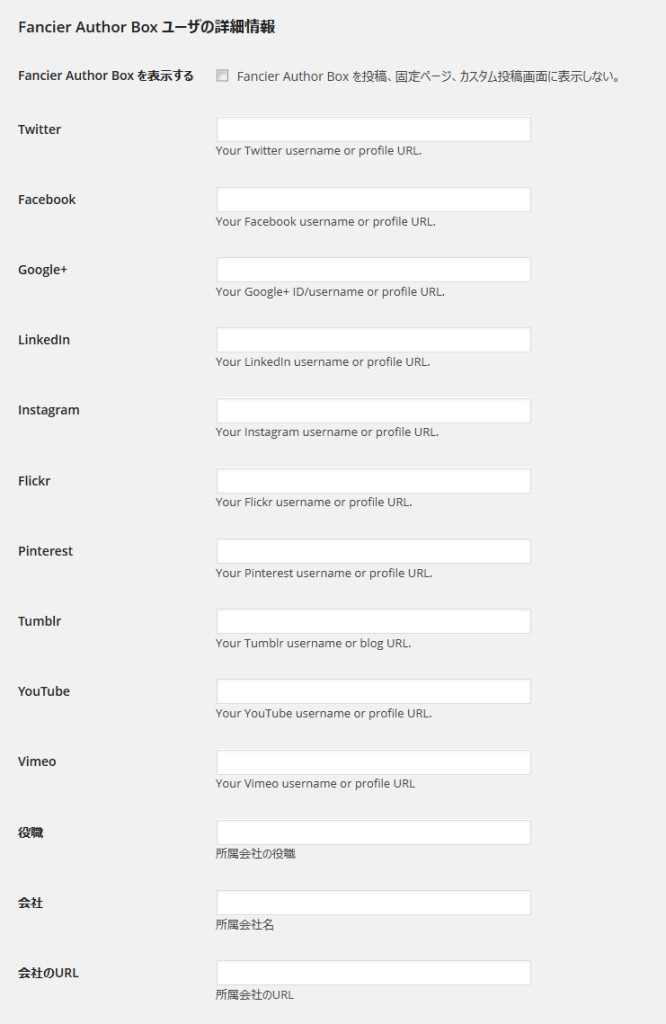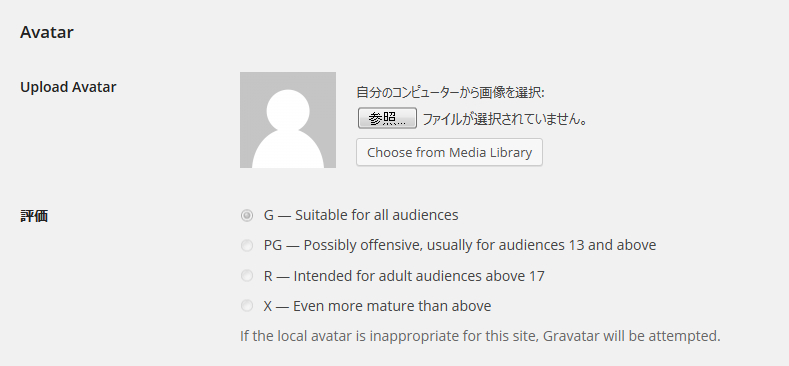目次
ここでは、プロフィールの設定について、ご説明致します。
設定できる項目は、以下の通りです。
個人設定
管理画面に関係する以下の設定が出来ます。
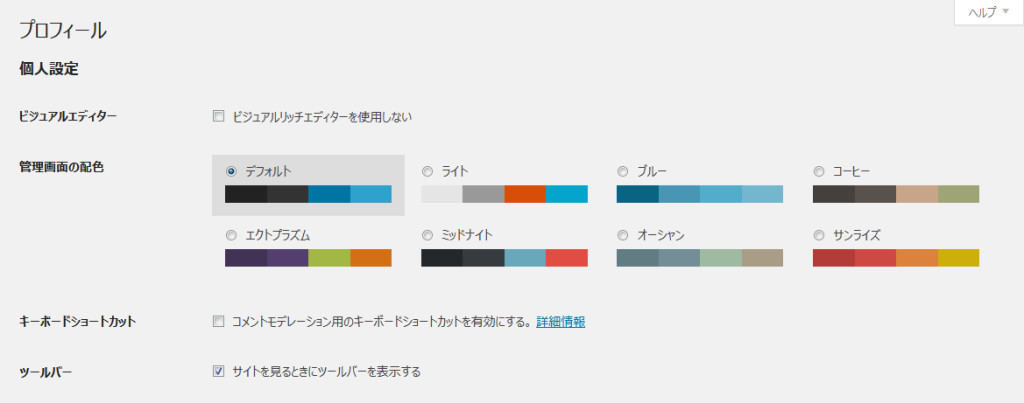
ビジュアルエディター
チェックすると記事編集画面等で、ビジュアルエディタを使用しないように設定出来ます。
HTMLで書いたほうが早いという方以外は、チェックしないで下さい。
管理画面の配色
8種類の中から選択することが出来ます。
好みでご選択下さい。
キーボードショートカット
コメントモデレーション用のキーボードショートカットを有効にすることが出来ます。
特にチェックする必要はありません。
ツールバー
サイトを見るときにツールバーを表示することが出来ます。
邪魔な場合には、チェックを外して下さい。
名前
名前に関する設定をすることが出来ます。
名
名前を入力することが出来ます。
特に入力しなくても構いません。
姓
苗字を入力することが出来ます。
特に入力しなくても構いません。
ニックネーム
必ず入力して下さい。
ブログ上の表示名
必ず選択して下さい。
上記で設定したニックネームもしくは、姓、名の組み合わせを選択するようにしてください。
ユーザー名のままですと、ハッキングされるリスクが高くなります。
連絡先情報
連絡先に関する設定をすることが出来ます。
メール
必ず設定して下さい。
ウェブサイト
個人的なサイトや他のサイトがある場合には設定することが出来ます。
特に設定しなくても構いません。
あなたについて
プロフィール情報の設定とパスワードの変更が出来ます。
プロフィール情報
ここで入力した内容は、ブログの記事ページの下部に表示されます。
会社のこと、個人のことを記入し、PRに繋げましょう。
新しいパスワード
パスワードを変更する場合は、入力して下さい。
セキュリティの観点からパスワードは、推測されにくいもの、定期的に変更することを推奨いたします。
Edit Author Slug
ユーザー別ブログページを表示する際に表示されるURLを設定することが出来ます。
ユーザー別ブログページは、ブログ記事の下に表示されるプロフィールエリアから最新記事のすべてを見るをクリックして下さい。
この設定は、必ず行って下さい。
Author Slug
表示させるURLを以下の選択肢の中から選んで、設定することが出来ます。
姓、名を入力していた場合、以下の並びとなっております。
- ユーザー名
- ニックネーム
- 名
- 姓
- 名ー姓
- 姓ー名
- custom
上記以外の名前を設定出来ます。
- ユーザー名以外を設定するようにしてください。
ユーザー名のままですとハッキングされるリスクが高くなります。 - 日本語を設定した場合には、文字化けのように表示されますが、問題ありません。
見た目上分り難くなっておりますが、上記の並び順を参考に設定して下さい。 - 日本語を設定した場合、カタカナの「ー」等、一部正しく表示されない場合があります。
その場合は、custom にアルファベットで設定するなどして調整してください。
Fancier Author Box ユーザの詳細情報
プロフィールエリアに表示する情報を設定出来ます。
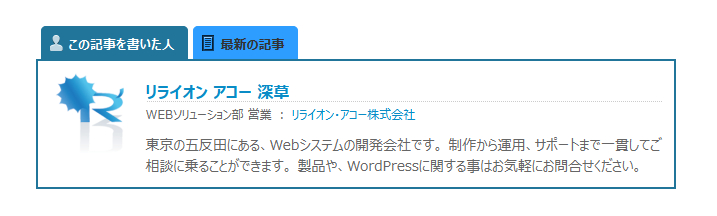
主にSNS等の他のサービス情報を表示させることが出来ます。
登録したサービスは、アバターの下にアイコンが表示されるようになります。
Fancier Author Box を表示する
チェックするとプロフィールエリアがブログの下部に表示されなくなります。
ユーザープロフィールを表示させたくない場合には、チェックをして下さい。
Twitter をご利用している方は、こちらにURLを設定するとプロフィールエリアにアイコンが表示されます。
Facebook をご利用している方は、こちらにURLを設定するとプロフィールエリアにアイコンが表示されます。
Google+
Google+ をご利用している方は、こちらにURLを設定するとプロフィールエリアにアイコンが表示されます。
LinkedIn をご利用している方は、こちらにURLを設定するとプロフィールエリアにアイコンが表示されます。
Instagram をご利用している方は、こちらにURLを設定するとプロフィールエリアにアイコンが表示されます。
Flickr
Flickr をご利用している方は、こちらにURLを設定するとプロフィールエリアにアイコンが表示されます。
Pinterest をご利用している方は、こちらにURLを設定するとプロフィールエリアにアイコンが表示されます。
Tumblr
Tumblr をご利用している方は、こちらにURLを設定するとプロフィールエリアにアイコンが表示されます。
YouTube
YouTube をご利用している方は、こちらにURLを設定するとプロフィールエリアにアイコンが表示されます。
Vimeo
Vimeo をご利用している方は、こちらにURLを設定するとプロフィールエリアにアイコンが表示されます。
役職
会社での役職、所属部署名等の情報を入力することが出来ます。
会社名
会社名を設定することが出来ます。
会社名を表示させるには、役職を設定する必要があります。
会社のURL
別のサイト等がある場合には、設定して下さい。
Avatar
プロフィール画面に表示させるアイコンを設定することが出来ます。
また、ログインバーにアイコンとしても表示されます。
人物画像である必要はなく、会社のロゴ等、好きな画像を設定して下さい。
評価
記事に対する、対象者を設定出来ます。
特に設定する必要はありません。
最新記事 by リライオン・アコー (全て見る)
- ブログについて - 2014年7月11日
- ウェブサイト作成する(依頼する)のに必要なもの - 2014年7月9日
- フォームの表示方法について - 2014年7月4日
- フォームデータの閲覧方法について - 2014年7月4日
- WordPressブログの「カテゴリとタグの解説」 - 2014年7月4日